Усунення HP Laserjet Pro 400 MFP M425DN несправностей

- 2977
- 601
- Leo Kub
Сучасна техніка значно полегшує багато завдань у роботі з документами. Однак поломки, несправності сповільнюють роботу або роблять її абсолютно неможливою протягом тривалого часу. У ремонті обладнання є багато центрів обслуговування. Однак для доставки там потрібен час, перевірка та ремонт спеціалістів, які зазвичай проводяться в порядку, знайшовши час повернення пристрою на робоче місце. Деякі несправності HP Laserjet Pro 400 M425DN можна зафіксувати на місці, навіть не викликаючи спеціалістів для цього. Це заощадить тимчасові та фінансові ресурси. Поміркуйте, які поломки можна усунути самостійно, швидко та просто, не викликаючи ремонтних майстрів.

Несправності та їх усунення
Внутрішні помилки
Іноді панель управління видає звіти про різні внутрішні помилки. Це можуть бути такі коди: 49 (внутрішня помилка), 50.x (помилка в роботі термо -елемента), 57 (операція вентилятора), 79 (помилка обладнання), 51.Xx (помилка обладнання), 54.Xx (порушив роботу внутрішнього датчика), 55.X (помилка обладнання), 59.X (робота двигуна).
Дії в таких повідомленнях:
- Зупиніть роботу пристрою, виїжджаючи в стан не менше 30 секунд.
- Увімкніть, зачекайте ініціалізації. Підключіться безпосередньо до випуску вилки, не використовуючи пристрої, що захищають від перенапруги.
- Якщо помилка повторюється, зверніться до служби.
Проблеми з папером

Не перевантажуйте лоток, не використовуйте папір із складками, вигинами, іншими пошкодженнями. Дотримуйтесь паперових путівників: налагоджуйте їх правильно: вони повинні лише трохи торкатися аркушів, не згинаючи їх. Використовуючи густий, перфорований або рельєфний папір, передайте його вручну, не використовуючи автоматичний профет, вставте один аркуш один аркуш.
Папір не захоплений або відразу знімається кілька аркушів
- Відкрийте принтер, вийміть застеблений папір. Переконайтесь, що не залишилося розірваних шматочків.
- Перевірте, чи правильно встановлено формат на панелі управління.
- Витріть відео над лотком бездонною тканиною, зволожуючи його теплою водою, використовуйте дистильовану воду, якщо це можливо. Будьте обережні, щоб вода не потрапила в принтер.
- Відрегулюйте путівники на папері на етикетці лотка. Стрілка повинна відповідати позначці на лотку.
- Видаліть деформований папір з лотка (деформація може відбуватися, наприклад, через сильну вологість).
- Перш ніж завантажити папір, перевірте його на склеювання (може утворюватися зі зниженою вологості із надлишком статичної електроенергії). Злегка зігніть стек в різних напрямках, потім вирівняйте, навантажте в лоток.
Витягування замороженого паперу
Будьте обережні, якщо застряглий аркуш розірваний, вам потрібно витягнути всі клаптики, лише потім почніть ущільнювач.
- Вимкніть пристрій, зачекайте охолодження термофіксера.
- Відкрийте кришку подання документа (APD).
- Підніміть відео, потягніть папір з -під них.
- Поверніть відео на місце, закрийте кришку відкриття.
- Відкрийте кришку сканера. Витягніть папір, якщо там сталося заклинання.
- Відкрийте вхідні двері доступу до картриджа.
- Витягніть картридж, вийміть з цього купе протяжні аркуші.
- Повернути картридж на місце, закрийте кришку.

- Перевірте наявність паперу за задньою кришкою, відкривши його.
- Закрийте всі кришки, завантажте нові аркуші.
Під час розтягування аркушів не витягуйте різко. Пряме розтягнення перпендикулярно до пристрою. Не використовуйте гострі об'єкти, щоб не пошкодити пристрій.
Смужки для сканування/копіювання
Під час копіювання/сканування з Adventory з'явилися смуги. Вони трапляються найчастіше, якщо склянок АДФ забруднено. Причиною може бути удар залишків тонера, паперового пилу, клеїв, відбитків пальців та інших. Деякі забруднення не видно, залишаються після звичайного витирування.
Очистіть скло м’якою беракською тканиною. Його можна змочити в теплому воді, із сильним забрудненням - чистіше для лінз, не -кар'єра. Не вживайте ацетон, етиловий спирт, інші амброзивні препарати. Розпиліть продукти на тканину, а не на скло, уникайте рідини, що входить на принтер.
Очистіть білу смужку (метал у деяких моделях). Можна застосувати ізопропіловий спирт із сильним забрудненням, а потім видалити його залишок вологою тканиною.
Сканер не повністю читає документ
Під час роботи є дефект: сканер HP LaserjetPro 400 MFP M425DN після одного сканування не повертається до початкової позиції, на наступному, відповідно, сторінка не скопійована з самого початку, з’являється чорна смуга. З перезавантаженням, сканування нормалізується, але 50 знову з'являються через аркуші. Виявляється, сканер читає документ не повністю.
Можливі два виправлення виправлення:
- Потяг був пошкоджений - він вимагає його заміни. Стежки часто прориваються при відкритті/закриттях кришки. Не рекомендується змінювати його самостійно, звертатися до сервісного центру.
- Прошивка може допомогти. Завантаживши з офіційного сайту, встановіть останню версію прошивки на сканері.
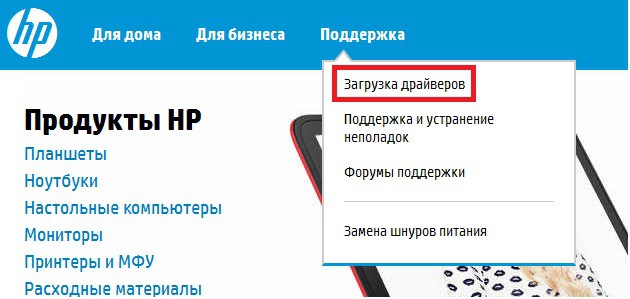
Кліфф дроти автомобільного перевізника
На HP LaserjetPro 400 MFP M425dn, дроти, що надходять на головну дошку від моряка автомобіля, досить короткі, надзвичайно розтягнуті. Відкриваючи обкладинку копії, вони швидко зношуються, ламайте. Принтер починає видавати помилку про спалах паперу, хоча насправді немає заклинання. Проблема може вирішити проблему проводів, на жаль, тимчасово. Подовження проводів, розширення каналу є більш ефективним, але тоді краще зв’язатися з фахівцями. З незалежною заміною проводів вам потрібно розібрати APD. HP LaserjetPro 400 MFP M425DN Розбирання є досить складним, може призвести до розбиття засувок, пошкодження поїзда. Якщо ви вирішите, незважаючи на труднощі, виконайте себе, діяти на алгоритм.
Демонтаж пристрою
- Вийміть бічну кришку збоку колишнього.
- Від'єднайте поїзд.
- Видаліть весь вузол сканера.
- Видаліть захисний потяг -потяг.

- Акуратно вийміть екрани з проводів.
- Потім вийміть пластикову пробку. Розбийте феритове кільце, щоб зняти пробку в повному обсязі.
- Вийміть пластик з передньої сторони з засувок.

- Відкрутивши два болти, вийміть вихідний лоток.

- На спині вам потрібно буде відкрутити болт, який фіксує проводку.
- У нижній частині реклами знайдіть засувки. Вони відкриваються з одночасним натисканням знизу. Відкрийте кришку однією рукою, натисніть за допомогою викрутки.

- Звільнити засувки з боків кришки.
- Відкриваючи кришку, ви побачите ще кілька бічних засувок, відкрийте їх.
- Відкрутіть болти на приймальні, звільнить його від засувок.

- Відкрутіть три болти з боків, перекусить стяжку.
- Зніміть всю збірку. Акуратно вирішуйте гвинт з обох боків і вбік, підтримуйте лінійку сканування. З боку проводів надзвичайно обережно вийміть вузол за допомогою поїзда.

- Відкладаючи вузол убік, вийміть дошку з проводами, шукайте сльози.

- Усунувши прогалини, оберніть усі дроти для фортеці електричною стрічкою.
Зберіть сканер акуратно у зворотному порядку, одночасно стискаючи дроти з стяжками, обережно випрямляючи поїзд.
Процес, як бачите, досить складний, з невизначеністю, ви не повинні самостійно зійти до бізнесу.

